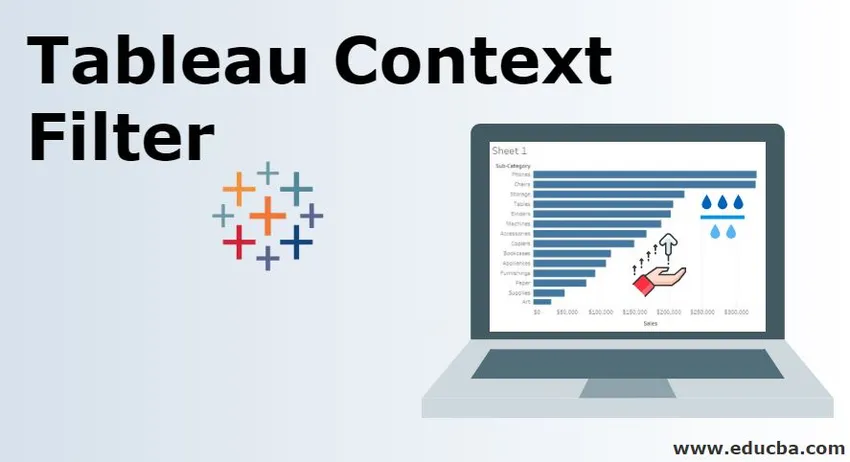
Qu'est-ce que le filtre de contexte Tableau?
Tous les filtres normaux dans Tableau sont traités séparément. Cela signifie que chacun des filtres accède et lit toutes les lignes de la source de données chaque fois que vous appliquez un filtre, indépendamment des autres filtres, et crée son propre résultat. Cependant, dans certaines conditions, vous pouvez souhaiter que les filtres ne traitent que la sortie des filtres précédents. Vous pouvez appliquer plusieurs filtres inconditionnels en tant que filtres contextuels dans de telles situations pour créer la vue. Le filtre de contexte traite uniquement les données qui les traversent en créant un ensemble de données temporaires distinct, de sorte qu'ils sont également appelés filtres dépendants.
Création de filtres de contexte
- Créez un filtre sur lequel vous souhaitez créer un filtre de contexte, en faisant glisser la dimension vers l'étagère de filtre. Dans l'exemple suivant, ShipMode et Region sont les dimensions de l'étagère de filtre.
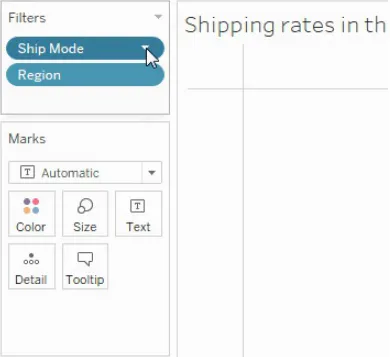
- Faites un clic droit dessus et sélectionnez l'option Ajouter au contexte dans le menu contextuel du filtre existant. Dans cet exemple, cliquez avec le bouton droit sur la dimension ShipMode et sélectionnez l'option Ajouter au contexte dans l'onglet général, comme illustré ci-dessous:
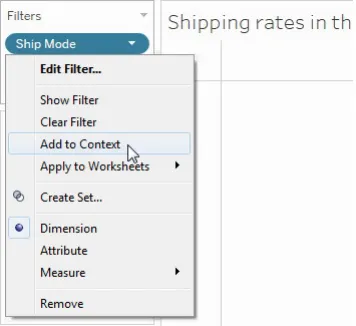
- Le filtre de contexte apparaît en haut de l'étagère Filtres.
- Ces filtres ne peuvent en aucun cas être réorganisés.
- De plus, une fois qu'un filtre est devenu un filtre contextuel, il peut être identifié par une couleur grise dans la grille du filtre.
- Dans l'exemple, après avoir ajouté un filtre de contexte au ShipMode, sa couleur est devenue grise, comme illustré ci-dessous:
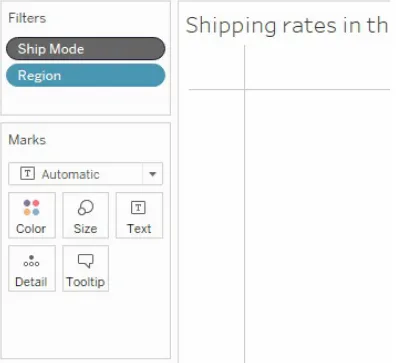
- Dans l'exemple, la dimension ShipMode est devenue le filtre de contexte. Et le filtre de région est maintenant calculé en utilisant les données qui passent par le mode d'expédition.
Suppression des filtres de contexte
- Pour supprimer le filtre de contexte, vous pouvez cliquer avec le bouton droit sur la dimension et sélectionner l'option Supprimer du contexte dans l'onglet général, comme indiqué ci-dessous:
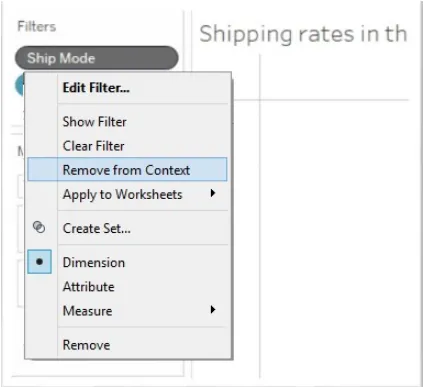
- Maintenant, la couleur redeviendra bleue à titre indicatif.
- Lorsque vous supprimez le filtre de contexte, un nouveau contexte est calculé s'il reste un autre filtre de contexte sur l'étagère du filtre.
- Après avoir supprimé le filtre de contexte, le filtre reste sur l'étagère du filtre en tant que filtre standard.
- Chaque fois que vous modifiez un filtre de contexte, un nouveau contexte est calculé à chaque fois.
Exemple de filtre de contexte Tableau
Vous pouvez considérer l'exemple de superstore ensemble de données ci-dessous pour l'exemple suivant.

- Cet exemple vous donne une idée de la création et des utilisations du filtre de contexte.
- Tout d'abord, vous pouvez créer une vue normale et filtrer les dix premiers produits en fonction de la vente.
- Ensuite, ajoutez un filtre contextuel sur la dimension de catégorie de produit.
- Le filtre contextuel filtre la vue et affiche les 10 meilleurs produits d'ameublement.
Étape 1: à l' aide de l'ensemble de données SuperstoreSample, créez une vue initiale montrant les ventes de la sous-catégorie, qui est triée dans l'ordre décroissant des ventes, comme indiqué ci-dessous:
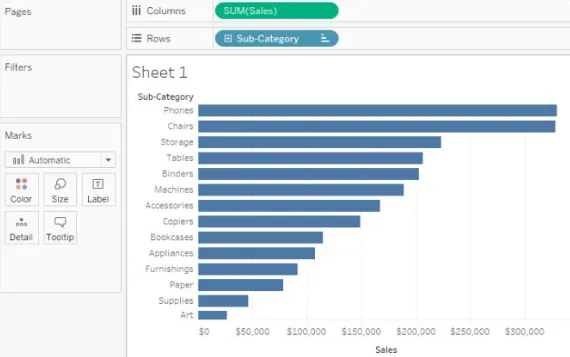
Étape 2: affichez maintenant les produits les plus vendus en créant un filtre parmi les 10 premiers:
- Ajoutez le champ Sous-catégorie à l'étagère du filtre.
- Cliquez avec le bouton droit sur le champ Sous-catégorie et sélectionnez Haut.
- Sélectionnez maintenant Par champ.
- Maintenant, choisissez le Top 10 Sale Sum comme indiqué dans la capture d'écran suivante:
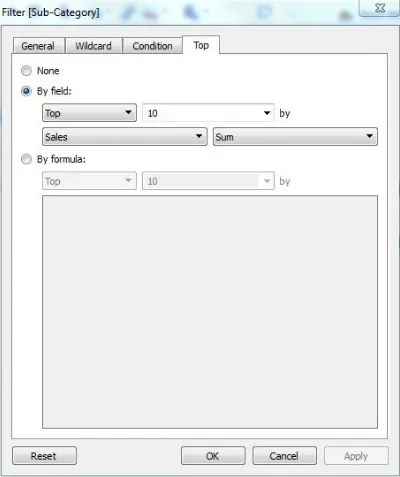
- Cliquez sur OK lorsque vous avez terminé .
Étape 3: Maintenant, la vue est filtrée pour afficher uniquement les 10 principales sous-catégories de produits par vente, comme indiqué ci-dessous:

Étape 4: Maintenant, vous pouvez ajouter un filtre supplémentaire pour afficher une catégorie de produits, par exemple Meubles.
- Faites glisser le champ Catégorie vers l'étagère du filtre.
- Sélectionner Meubles.
- Cliquez sur OK lorsque vous avez terminé .
La vue filtrée est affichée comme dans la capture d'écran ci-dessous:
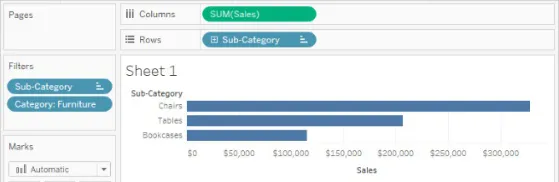
- La vue filtrée affiche désormais seulement 3 produits au lieu de 10, car tous les filtres sont indépendants et sont calculés individuellement.
- De ce point de vue, nous pouvons voir que trois produits sur le top 10 sont des meubles.
Étape 5: Utilisation du filtre de contexte sur la catégorie, nous pouvons trouver les dix premiers produits.
- Cliquez avec le bouton droit sur la dimension Catégorie sur l'étagère du filtre, puis choisissez l'option Ajouter au contexte .
- Vous pouvez maintenant voir le changement de couleur en gris comme identification du filtre de contexte.
- De plus, vous ne pouvez désormais voir que les quatre premiers produits d'ameublement de la vue, car il n'y a que quatre produits d'ameublement dans les sous-catégories.
- La vue peut être affichée comme ci-dessous:
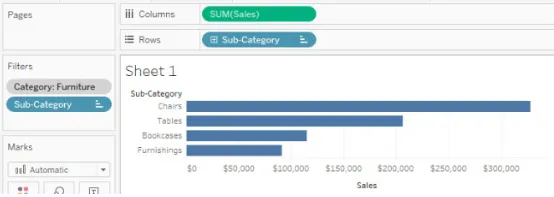
Avantages du filtre de contexte Tableau
Les avantages de Tableau Context Filter sont expliqués ci-dessous:
1. Améliorez les performances
- Lorsque vous utilisez plusieurs filtres simultanément ou que vous travaillez sur d'énormes ensembles de données, les requêtes peuvent être lentes.
- Les filtres de contexte peuvent être utilisés dans de telles situations pour améliorer les performances car ils créent des ensembles de données temporaires en fonction des critères de filtrage.
- La sélection des principaux filtres de contexte catégoriel vous aide à améliorer efficacement les performances.
2. Condition du filtre dépendant
- Les filtres de contexte peuvent être utilisés pour définir des conditions de filtre dépendantes en fonction de vos besoins.
- Les filtres de contexte doivent avoir la priorité lorsque la source de données est énorme.
- Vous pouvez définir des filtres de contexte pour obtenir uniquement les données d'intérêt, puis définir un filtre numérique dépendant ou N supérieur.
Amélioration des performances du filtre de contexte Tableau
- Il est préférable d'utiliser un filtre qui réduit considérablement la taille de l'ensemble de données que d'utiliser plusieurs filtres simultanément.
- Si un filtre n'est pas en mesure de réduire la taille des ensembles de données d'un dixième ou plus, il est conseillé de ne pas utiliser de filtre sur ces ensembles de données car cela affecte très mal les performances.
- Toutes les modélisations de données doivent être terminées avant d'appliquer le filtre car chaque changement dans le modèle de données, par exemple, la conversion des dimensions en mesures nécessite un recalcul du concours à chaque fois.
- Utilisez des dates continues si vous définissez le contexte sur les champs de date. L'utilisation de formats de date comme YEAR (date) ou le filtre de contexte sur des dates de type discret est également efficace.
- Vous devez définir tous les filtres nécessaires pour le contexte et créer le contexte avant d'ajouter des champs aux autres étagères. Cela accélère l'exécution des requêtes lorsque d'autres champs d'étagère sont supprimés.
- Les filtres de contexte ne peuvent pas améliorer les performances si vos ensembles de données sont fortement indexés. Cela diminue les performances.
Conclusion
Les filtres de contexte sont utilisés pour améliorer les performances de votre requête. Les filtres de contexte réduisent la taille de vos ensembles de données à un dixième ou même plus. La sélection du nombre de filtres de contexte est également très cruciale pour les performances. La sélection du type de jointures est également importante pour l'amélioration des performances.
Articles recommandés
Il s'agit d'un guide sur le filtre de contexte Tableau. Nous discutons ici comment créer et supprimer des filtres de contexte, des exemples et des avantages des filtres de contexte. Vous pouvez également consulter les articles suivants pour en savoir plus -
- Tableau Storyline (Création d'une histoire)
- Tableau Tableau Calcul
- Création de tableau de bord Tableau (concept et exemples)
- Types de visualisation de Tableau, avantages
- Guide complet de Pivot dans Tableau
- PHP Changer le format de la date
- Tableau à puces Tableau
- Introduction aux fonctionnalités et attributs de Tableau